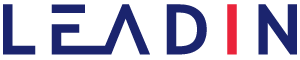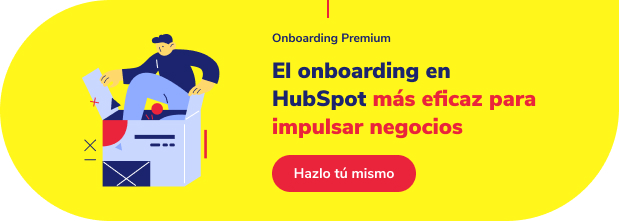Una landing page, o página de aterrizaje, es una página web creada específicamente para la conversión de usuarios en leads.
El diseño de este tipo de sitio web responde siempre a la consecución de un objetivo.
En LEADIN las landing pages que creamos forman parte de un conjunto de acciones digitales que conforman estrategias de inbound marketing.
Pero bueno, vamos a lo que vamos.
En este post te enseñaré a crear paso a paso tu propia landing page a través de HubSpot.
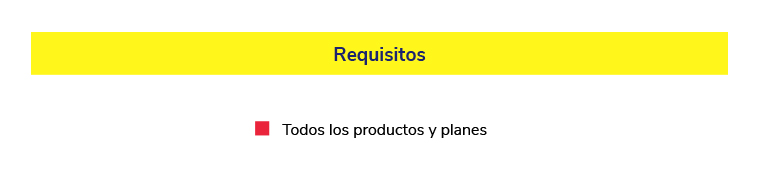
Cómo crear una landing page paso a paso en HubSpot
- Navega a Marketing > Páginas de destino.
- Seguidamente clica en Crear > Página de destino.
- A continuación, tienes que elegir una plantilla. Tienes diversas opciones: elegir entre tus temas, los temas de HubSpot y los temas de mercado. Si eliges esta última opción, ten en cuenta que algunas plantillas son de pago (pero, ¡hay muchísimas gratuitas!).
- Pulsa sobre la plantilla que desees y establece un Nombre interno de la página. Cuando lo tengas, clica en Crear página.
- Ahora estás dentro del Editor de páginas. Para crear tu landing page a tu gusto, debes tener en cuenta que está formada por secciones y módulos independientes. Dentro del Editor de páginas puedes realizar estas acciones:
a) Editar contenido en un módulo. Para editar el contenido de un módulo dirige el ratón hasta el módulo y clica en el símbolo del lápiz. Desde aquí, puedes cambiar el texto, el tamaño e incluso los colores de tus copies.
b) Editar estilos aplicados a tus módulos. Haz clic en un módulo para seleccionarlo en el editor. En el panel izquierdo, haz clic en la pestaña Estilos. Aquí, en función de la licencia de HubSpot que tengas, puedes editar opciones como el interlineado, espacios y muchas más opciones.
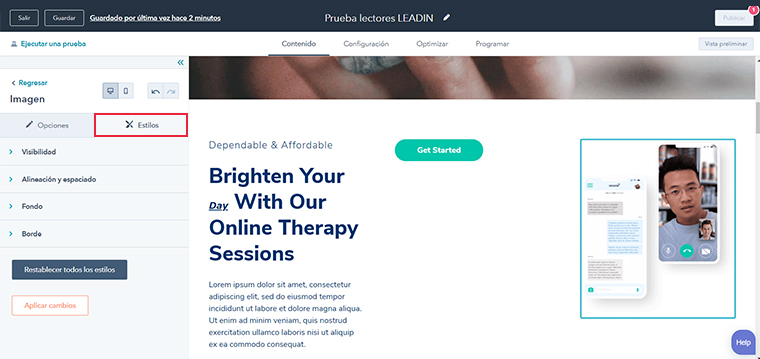
c) Optimizar tu página para motores de búsqueda. En el menú superior, clica en Optimizar y se te abrirá la herramienta optimizador de SEO. Aquí encontrarás una serie de recomendaciones de HubSpot para que tu landing page esté optimizada para los motores de búsqueda.
d) Editar secciones. Si pinchas en la palabra Sección (el botón aparece si conduces el ratón entre dos módulos separados en vertical) puedes acceder directamente a la Sección de estilo, Clonar sección e incluso, Eliminar sección.
Además, si deseas cambiar de lugar los módulos, tan sólo basta con clicar el módulo que deseas reordenar y arrastrarlo hasta la posición que desees. ¡Así de fácil!
Cómo editar la configuración de tu landing page en HubSpot
Para editar la configuración de tu landing page y agregar información básica, navega hasta la pestaña Configuración en la parte superior del editor de página:
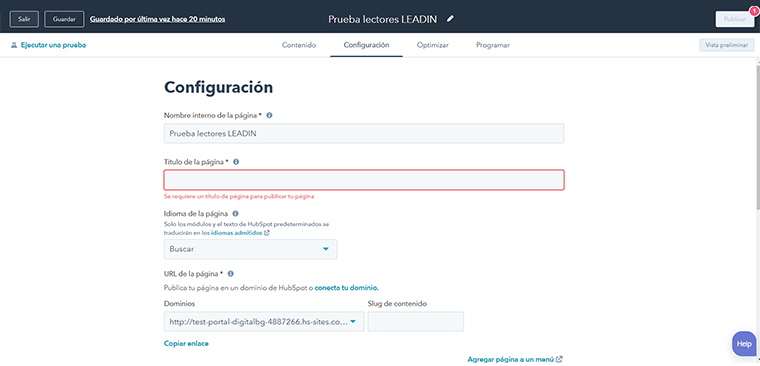
- Nombre interno de la página: Se trata del nombre que agregaste cuando creaste la landing page. No te preocupes, este nombre no se muestra a los visitantes.
- Título de la página: el título SEO que aparecerá en la pestaña de la parte superior de tu navegador web cuando se carga la landing page. También aparecerá en los resultados de búsqueda.
- Idioma de la página: desde aquí puedes insertar la parte de la URL que pertenece al idioma.
- URL de la página: Aparece en la barra URL dentro del navegador cuando los visitantes visiten tu landing page. Puedes editarla después de que se haya publicado.
- Agregar página a un menú: añade tu landing a un menú personalizado que podrás usar en tu blog o en tu web hecha con HubSpot CMS.
- Metadescripción: el contenido que aparecerá en los resultados de la búsqueda debajo del título de la landing page.
- Campaña: asocia tu landing page a una campaña de HubSpot. Selecciona Crear campaña para crear una nueva.
- Imagen destacada: haz clic para activar este interruptor para una imagen específica que aparecerá cuando se comparta tu landing page en las redes sociales.
También puedes añadir una serie de Opciones avanzadas:
- Hacer que la página expire en una fecha específica: clica en la casilla de comprobación para programar que tu landing page expire y redirija en una fecha específica.
- Controlar el acceso de audiencia a la página: controla la privacidad de tu landing page y cómo los visitantes pueden acceder a la misma: Público, Privado (con contraseña, con registro o con inicio de sesión único obligatorio).
- Fragmentos de código adicionales: agrega fragmentos de código en los campos HTML del encabezado o en los campos HTML de pie de página.
- Páginas dinámicas: por si deseas conectar tu landing page a una fuente de datos para usarla en páginas dinámicas.
- Plantilla: visualiza la plantilla aplicada a tu landing page. Clica en Usar plantilla diferente para aplicar una nueva plantilla a tu landing page o en Editar esta plantilla para editarla cómodamente desde aquí.
- Hojas de estilo: para administrar y/o adjuntarlas hojas de estilo que tengas adjuntadas a tu landing page. Estas no se aplican a las plantillas de temas.
- URL canónica: personaliza la URL canónica de tu landing page, así evitas penalizaciones de los motores de búsqueda por tus páginas duplicadas.
Cómo crear reglas inteligentes para una landing page en HubSpot

Para crear reglas inteligentes sigue estos pasos:
- Accede a tu cuenta de HubSpot y clica en Marketing > Sitio Web > Páginas del sitio web.
- Clica en la landing page que desees y pulsa Editar.
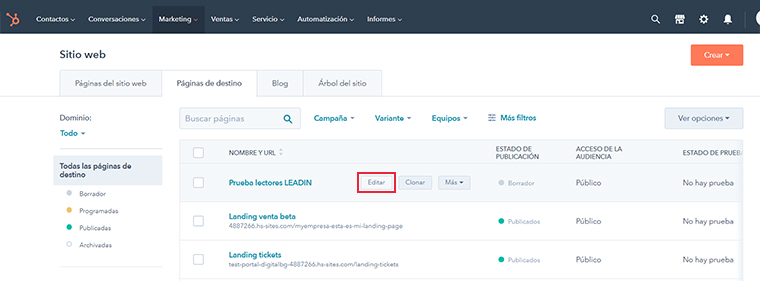
- A continuación, selecciona el módulo que deseas transformar en inteligente.
- Ahora clica en el campo desplegable y selecciona el contenido que desees mostrar diferente según: Fuente de anuncio, listas a las que pertenece el contacto, etapa del ciclo de vida del contacto, país, tipo de dispositivo, fuente de referencia, idioma preferido o parámetro de consulta.
- Una vez has elegido una de las opciones, clica en +Agregar. Por ejemplo, nosotros hemos seleccionado la opción de Etapa de ciclo de vida del contacto, por lo que en Reglas nos aparecen las siguientes opciones: Cliente, Evangelizador, Lead, Lead calificado por marketing, etc. Puedes elegir múltiples reglas, como ves aquí:
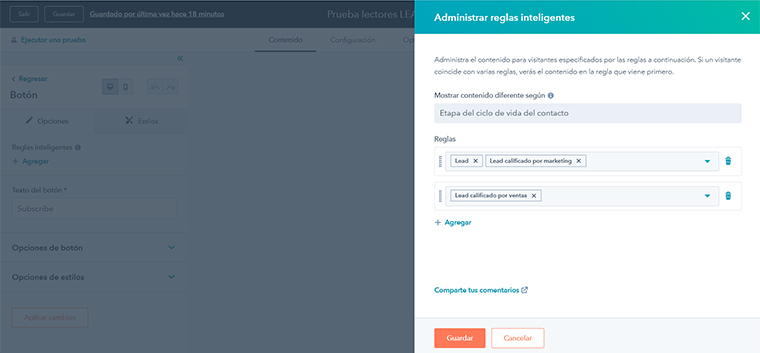
- Si deseas cambiar el tipo de regla, elimina todas las existentes y luego haz clic en el menú desplegable Mostrar contenido diferente según y selecciona un tipo de regla diferente.
- Una vez tienes guardadas tus reglas, clica en Guardar y listo:
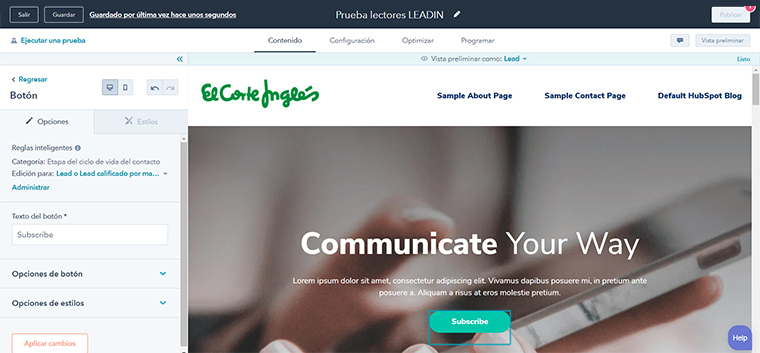
Esperamos que esta guía rápida te sirva de ayuda para crear tus primeras landing pages a través de HubSpot. Si tienes alguna pregunta no dudes en contactarme, ¡te ayudaré en todo lo posible!